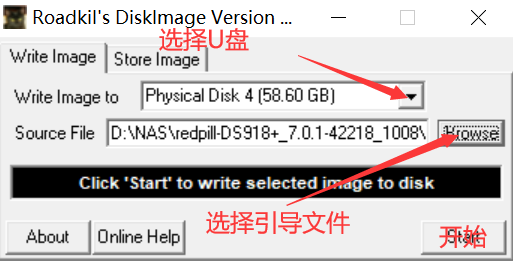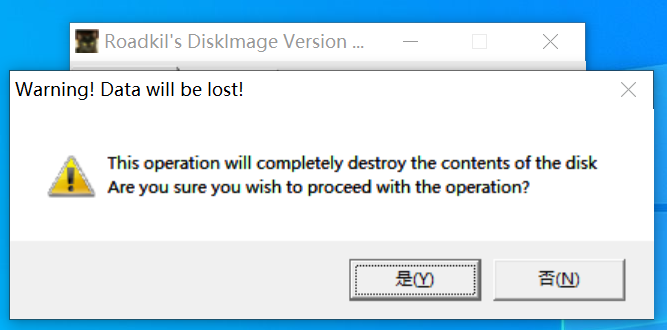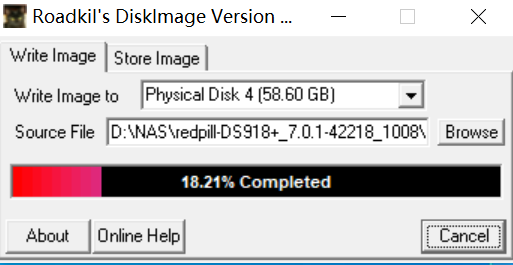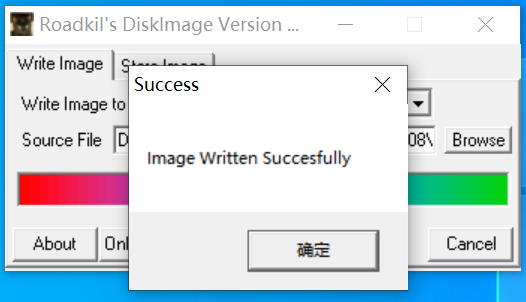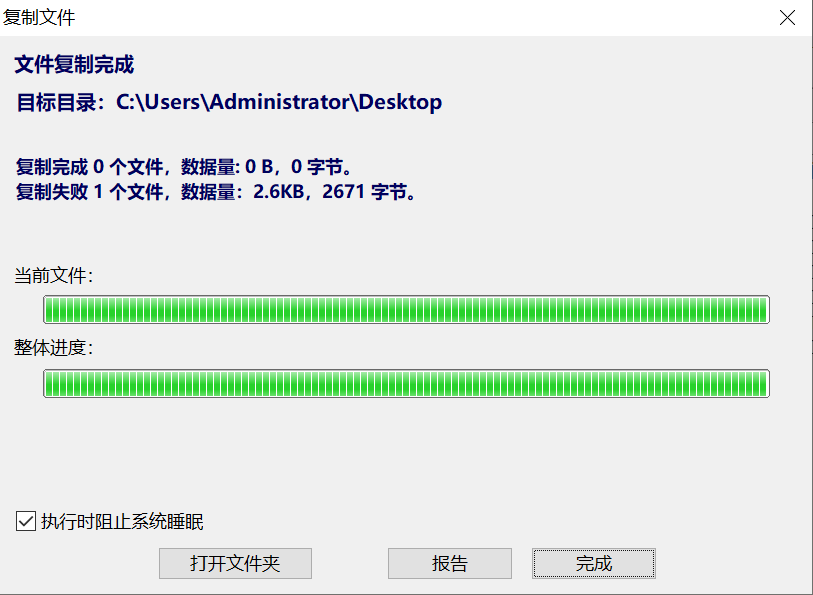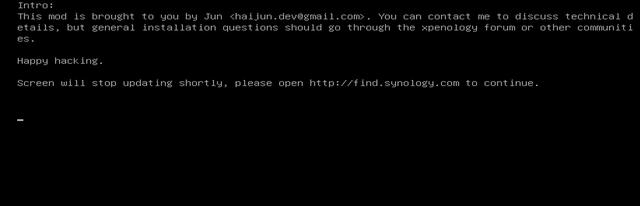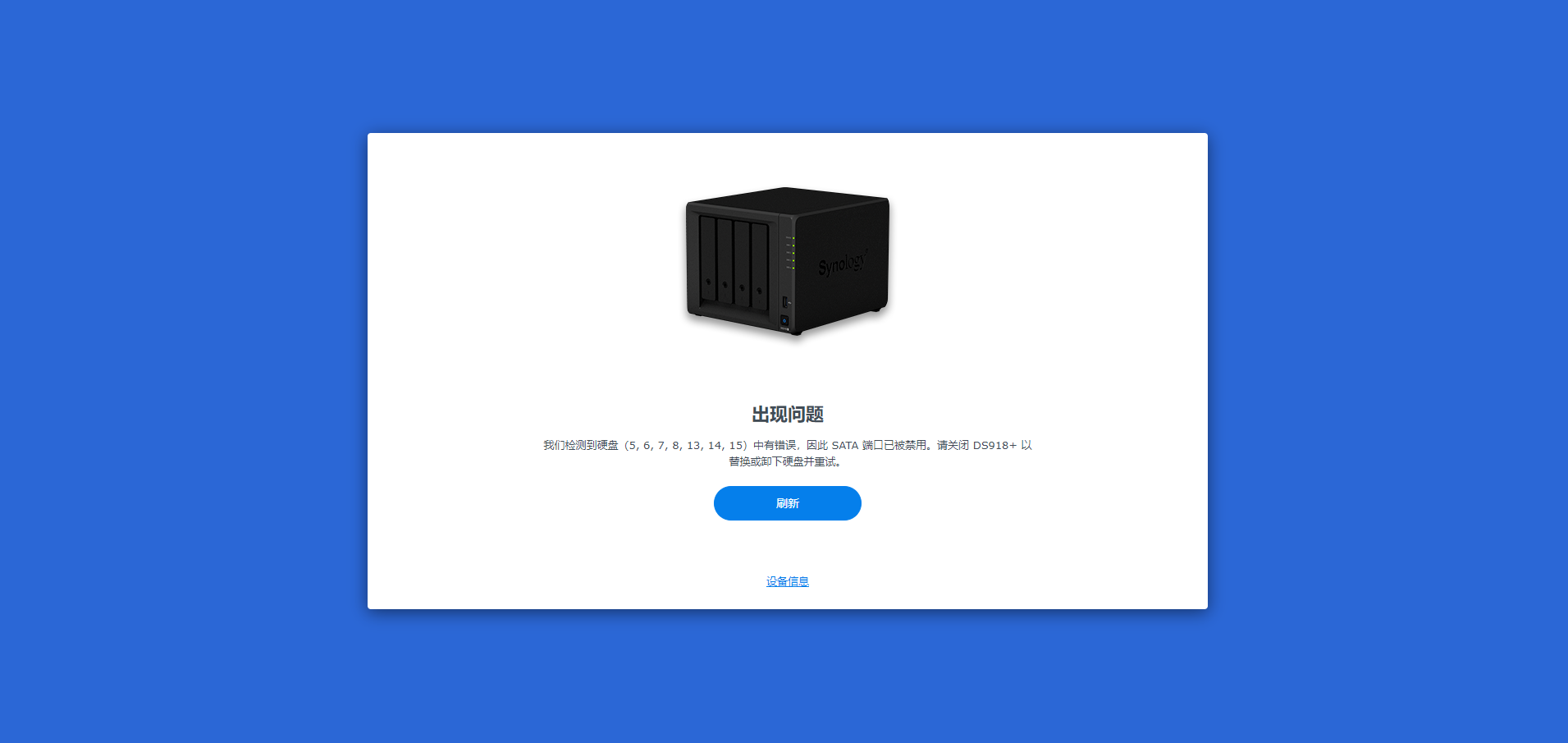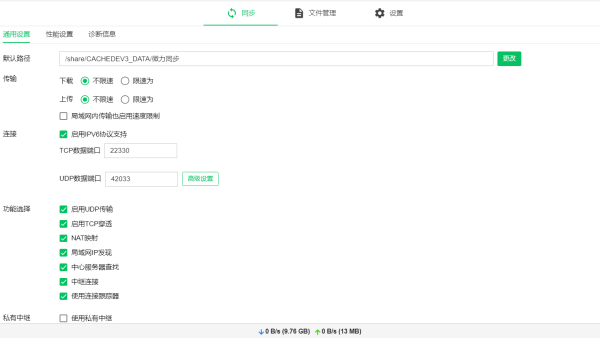NAS搭建
物理机黑群晖7.0安装方法及一些注意事项
准备工具软件:
1:DiskGenius 用作修改grub.cfg 之用
2:ChipGenius 用作读取U盘的PID与VID之用
3:DiskImage-V1.6-WinAll.exe 用作把引导写入U盘之用
4:Notepad 用作 grub.cfg 编辑,减少错误几率
以上本人习惯使用软件,不代表一定就这几个
第一步:利用 DiskGenius 把U盘删除所有分区,注意确认是需要做引导的U盘,不要搞错把其他盘格式了
鼠标指向U盘然后右键选择【删除所有分区】弹出提示点【是】然后在右上角【保存更改】确认点【是】
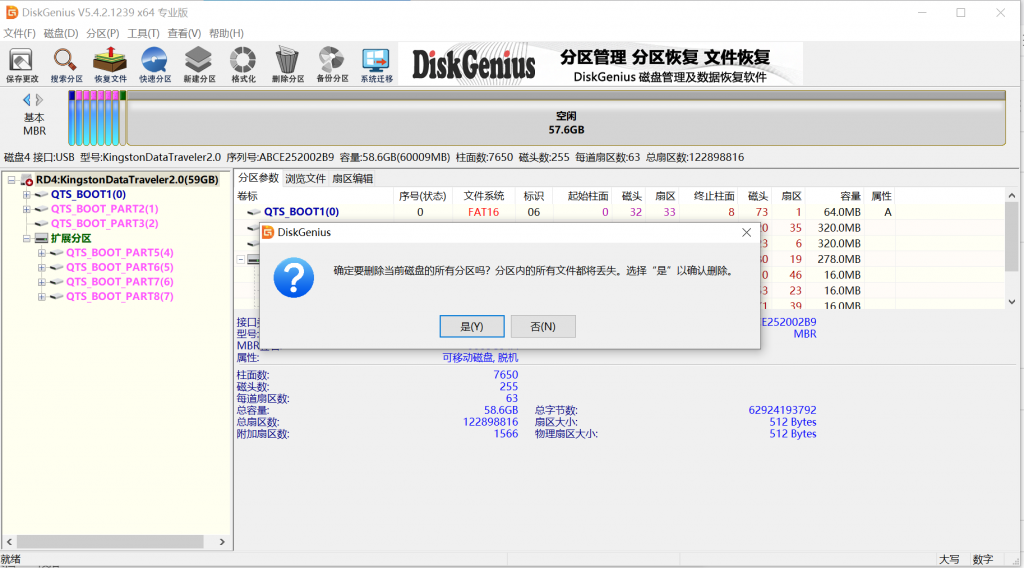
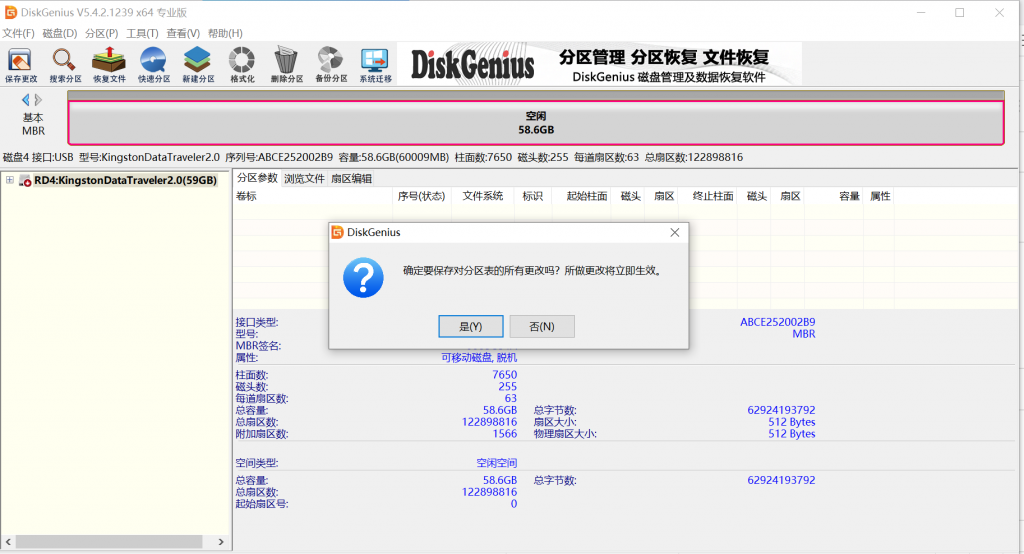
第二步:打开ChipGenius读取U盘的pid与vid
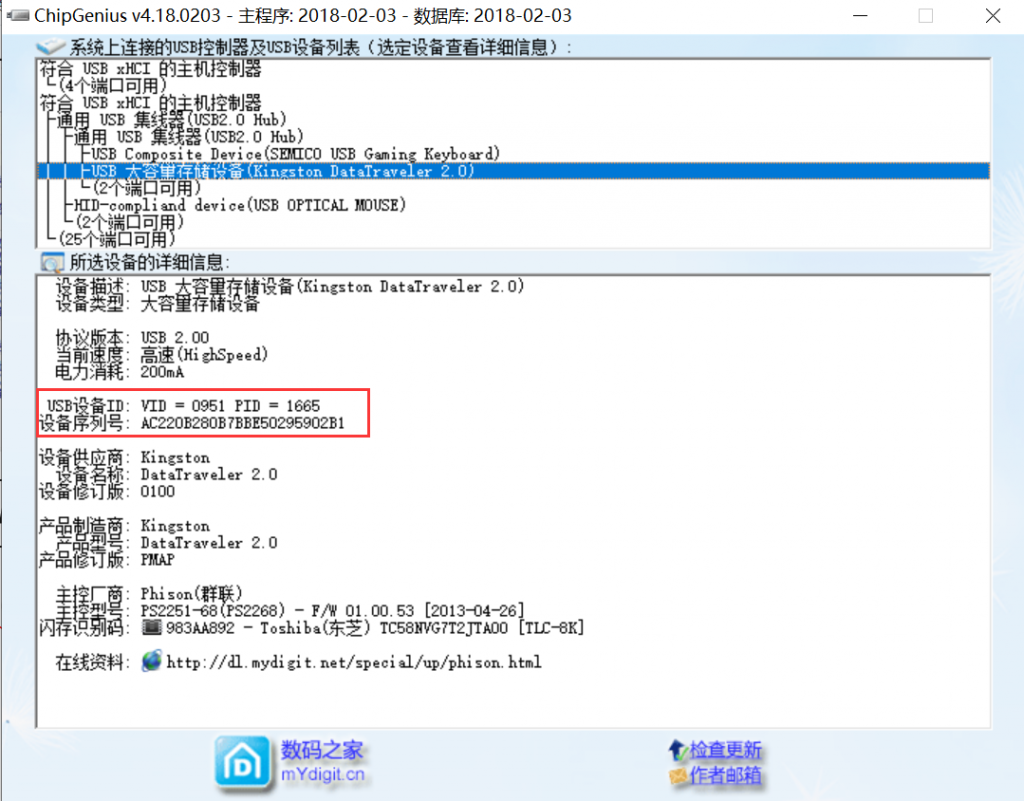
把PID与VID记录下来,等下修改grub.cfg
第三步:利用DiskImage-V1.6-WinAll.exe把引导写入U盘
弹出提示点【是】
完成后也会弹出提示点【确定】然后关闭软件
第四步: 返回 DiskGenius 软件,右键你的U盘重新加载一下,或者关闭软件再打开都可以,把grub.cfg复制到桌面进行编辑
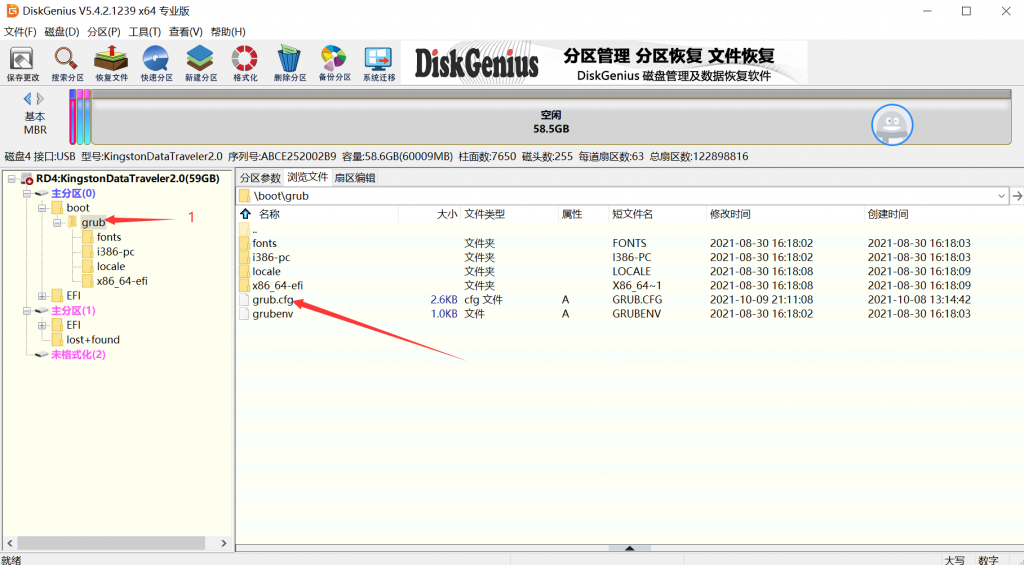

点击【完成】
用Notepad软件编辑grub.cfg的VID与PID,洗白的同学也需要修改sn号与mac地址

很多同学往往把ox不要了导致安装的时候报13这个安装报错,修改好保存,直接拖放到原来的目录覆盖原来的grub.cfg 文件。
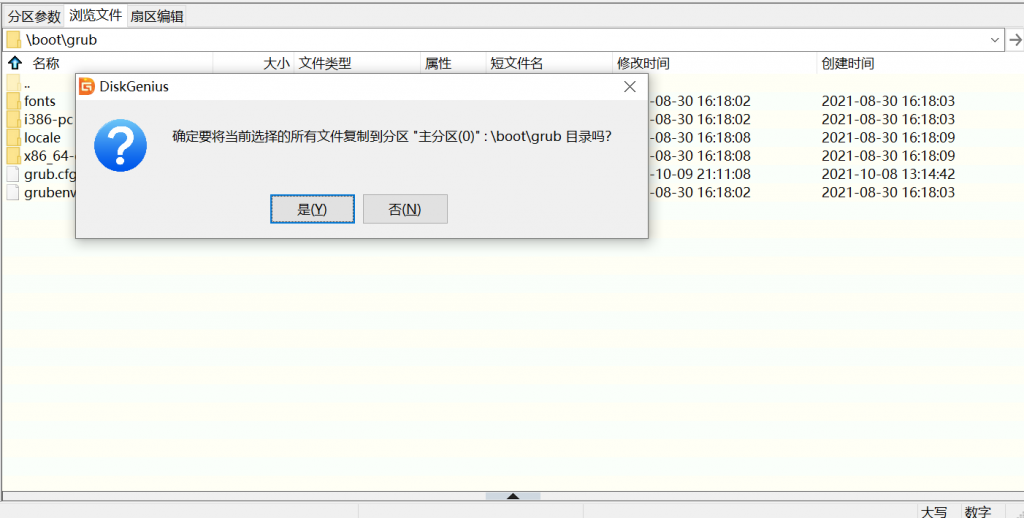
点【是】
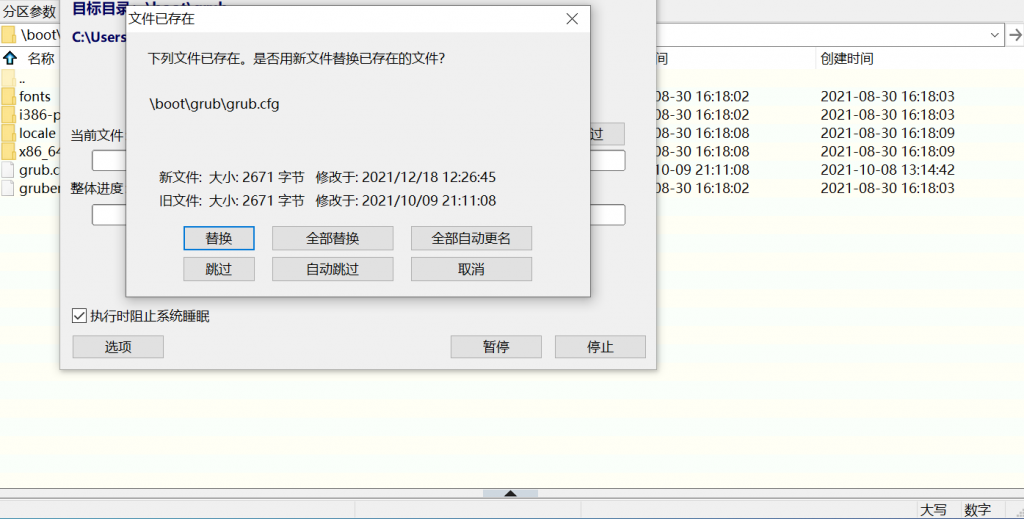
点【全部替换】右键U盘选择安全退出
第五步: 把引导盘插入主板设置好这个U盘启动,
每个人主板都不一样,根据自己主板设置
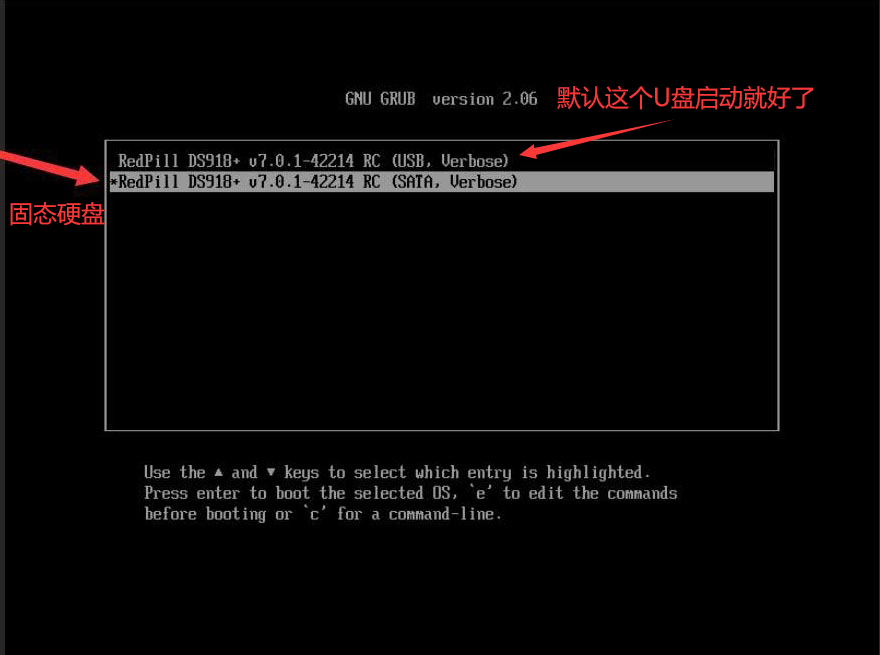
看见这个界面就已经顺利启动成功,等待1分钟左右,然后用另一台电脑打开群晖助手搜索,等出现IP检查系统文件是否对应引导这个版本后进行安装
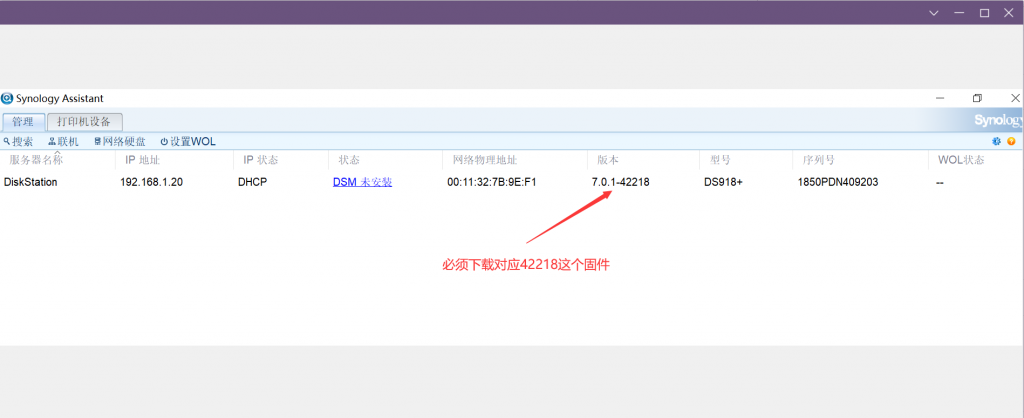
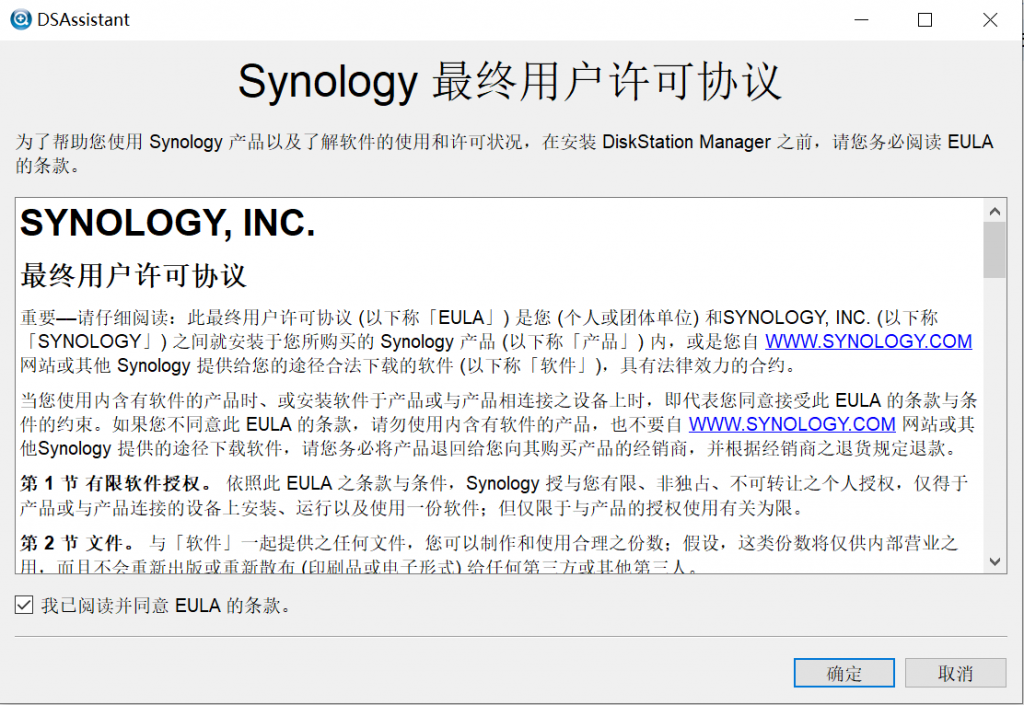
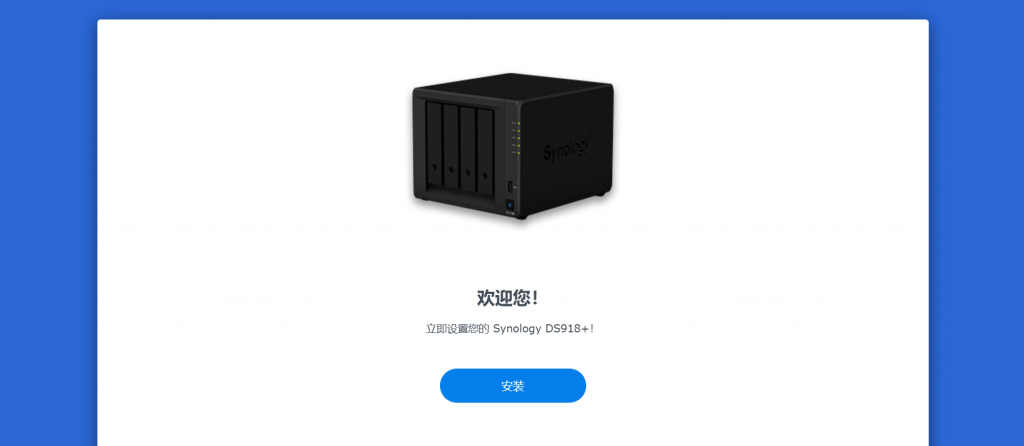
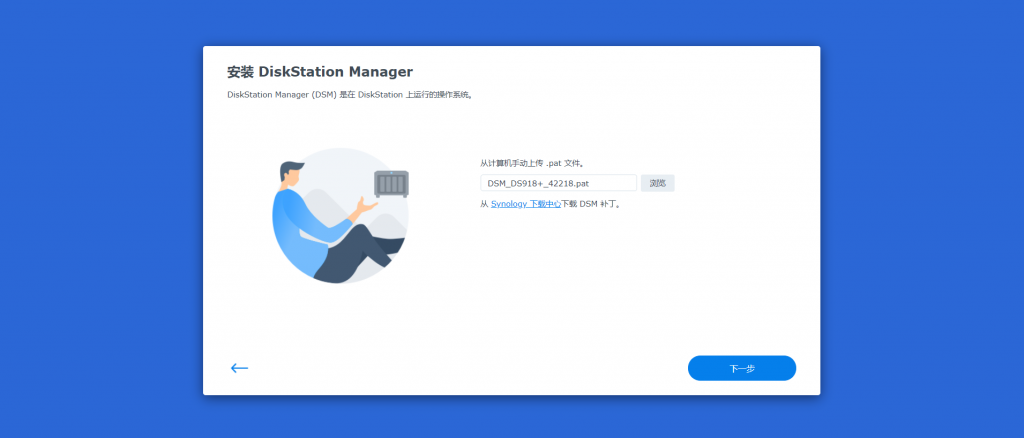
然后下一步
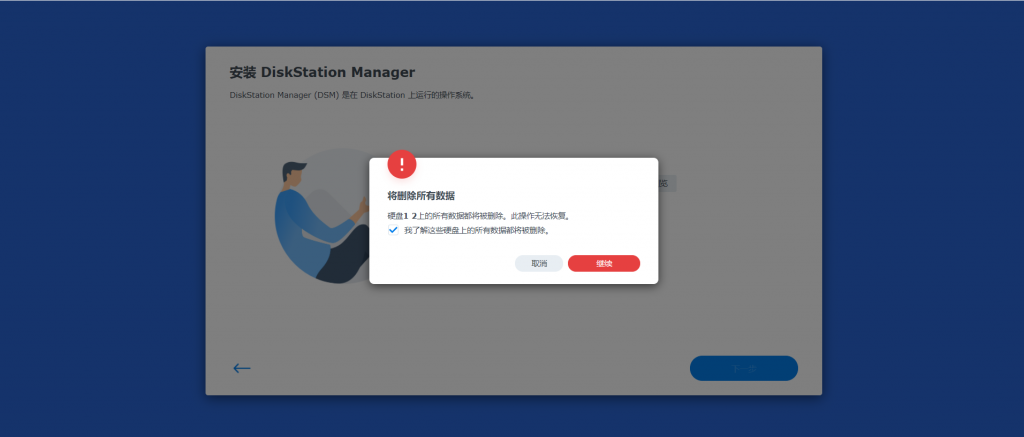
打钩选择继续,开始安装系统
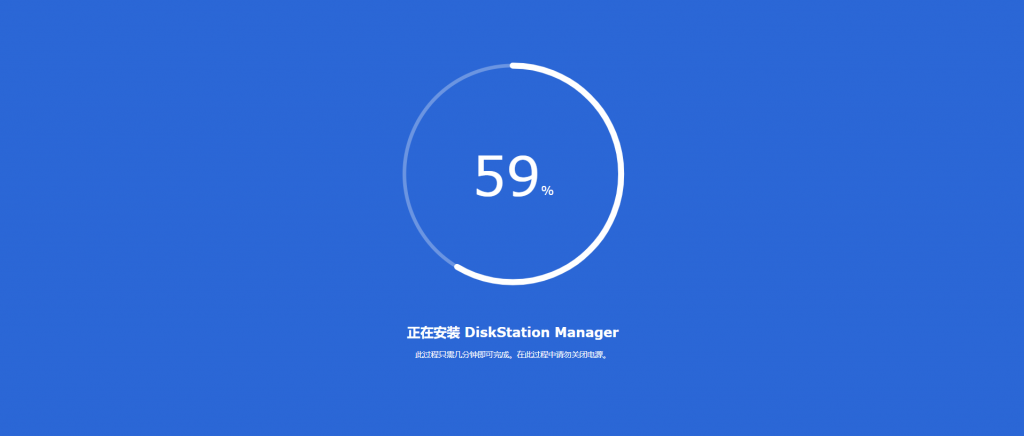
很多人来到这一步报13或35错误,13这个错误只有2个可能就是U盘的VID与PID没有改好,检查是否把ox也删除了或数字写错,还有一个可能就是固件版本没有对应引导版本导致13这个错误,35就格式错误,具体原因需要自己找

到这里已经安装成功等待系统重启,然后一直下一步设置好账号密码。。。。。。。。

点开始,注意7.0开始账号不可以是admin,密码也必须要一个大写一个小写英文
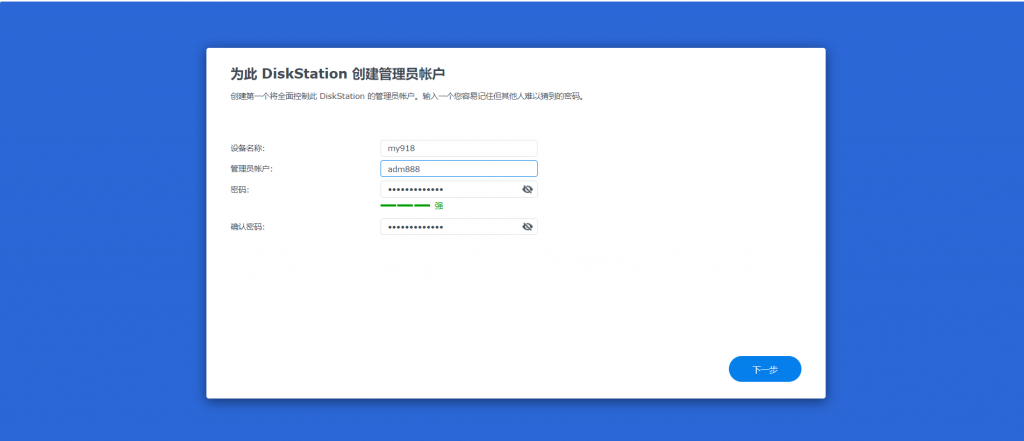
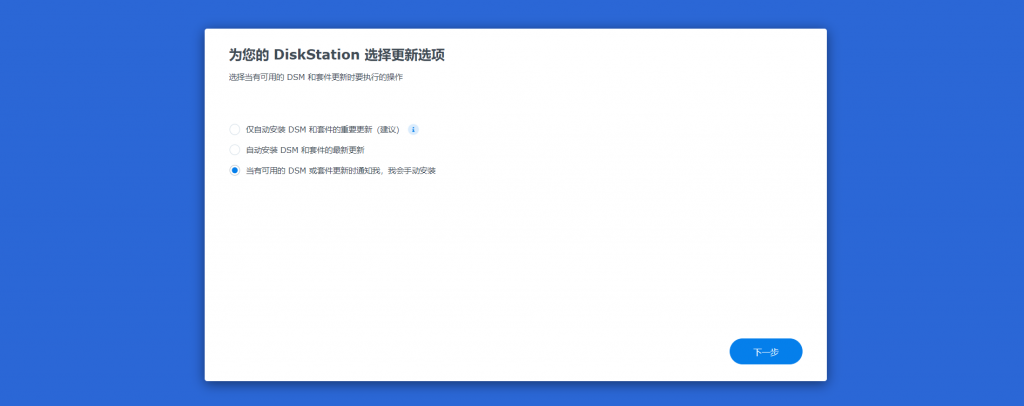
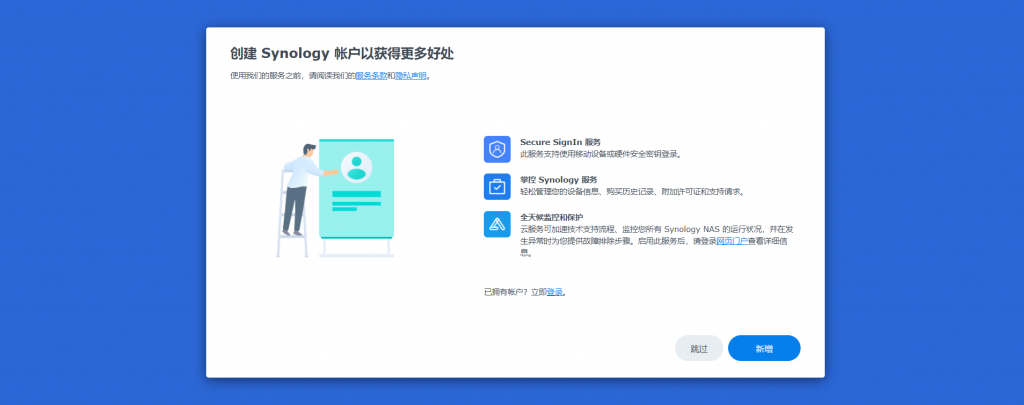
这里你有洗白的输入账号邮箱+密码,也可以入了系统再登录,这里选择【 跳过 】

这里不需要打钩直接提交就行


成功安装。。。。。。。
本文由 强哥小窝 作者:强哥 发表,转载请注明来源!

 强哥
强哥